这篇教程Photoshop制作2015黄金立体字教程写得很实用,希望能帮到您。
本教程主要使用photoshop简单的制作2015黄金立体字,不是教程,新手做立体字的一点经验小结,还请各位大手多指教。效果预览: 
要点:利用渐变制作流光溢彩的效果 制作步骤: 如图制作红色背景 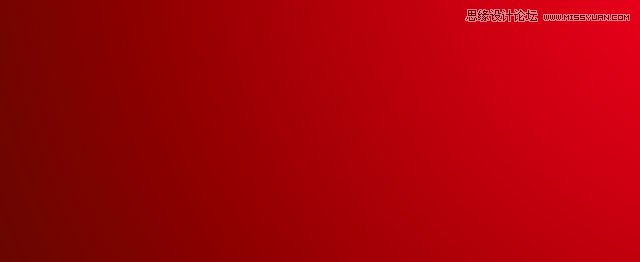
新建文字图层,设置图层样式:渐变叠加,参数如下: 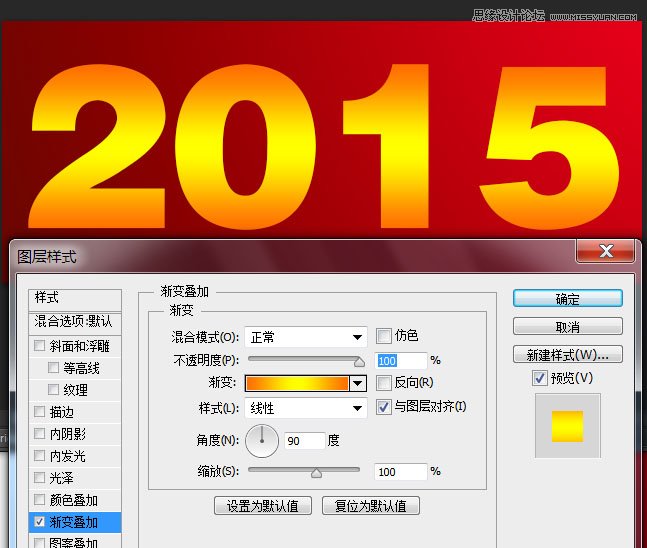
复制文字图层,栅格化,选取图层,收缩选区,收缩数字根据需要,相当于漏出边来,我这里数值为15像素 
调整此图层的渐变叠加,色彩不变,由原来两边深的渐变变为中间深两边浅 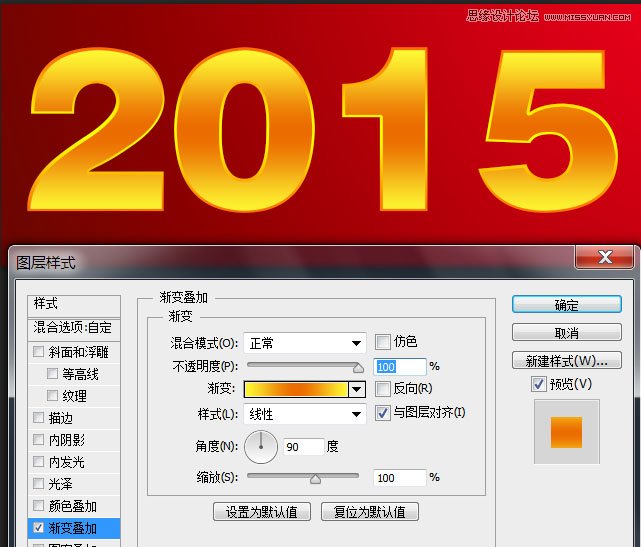
回到第一个文字图层,按Ctrl+ALT+方向键N次复制图层多次,按→或↓键以及同时按两键效果不同,可尝试,并合并这几个图层,效果如下: 
加个阴影 
有锯齿的地方用画笔修整,并可加曲线图层修饰明暗细节。
Photoshop调出唯美紫色效果的果子照片教程
Photoshop设计创意的舞者插画海报教程 |

